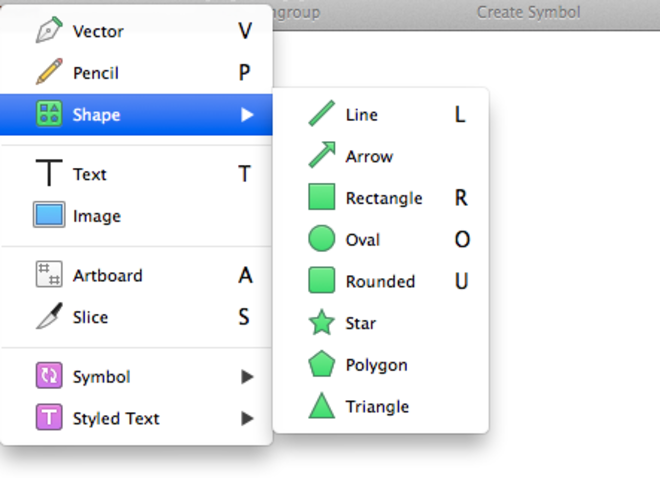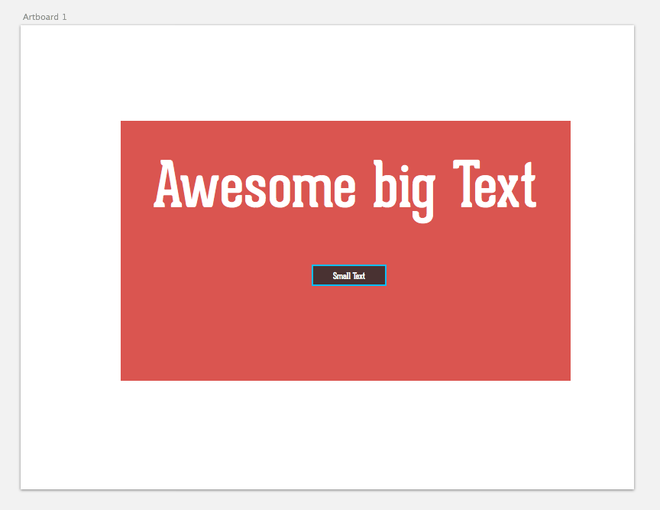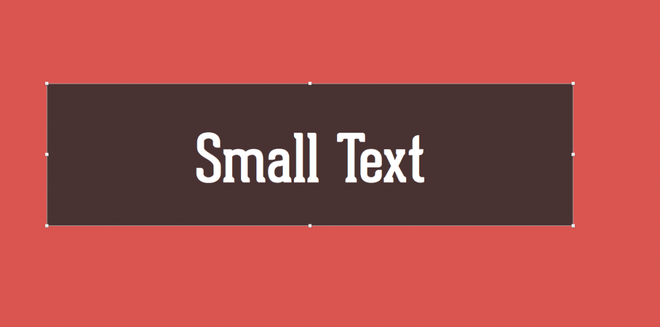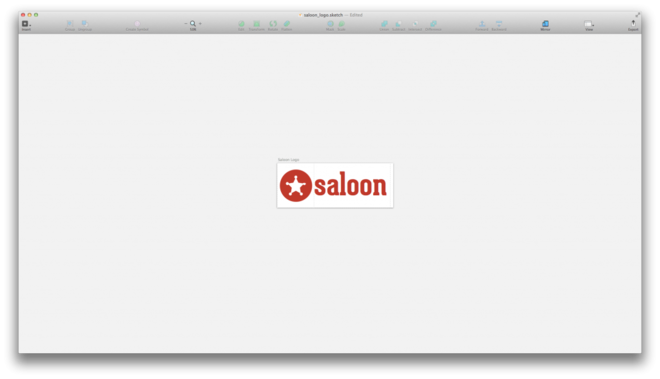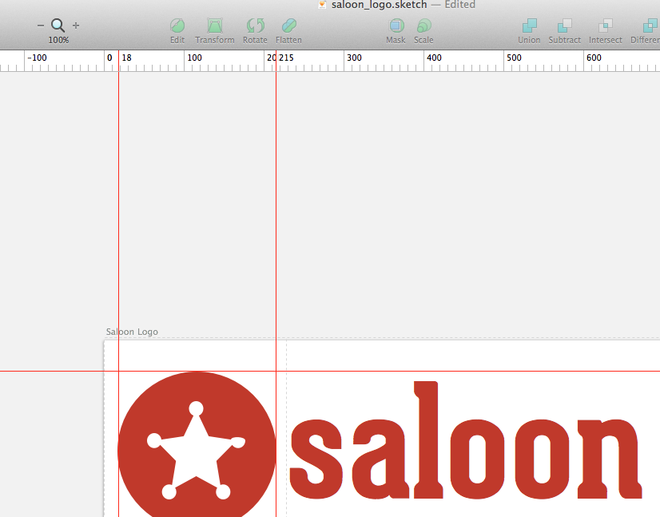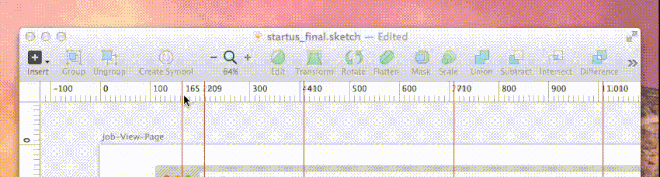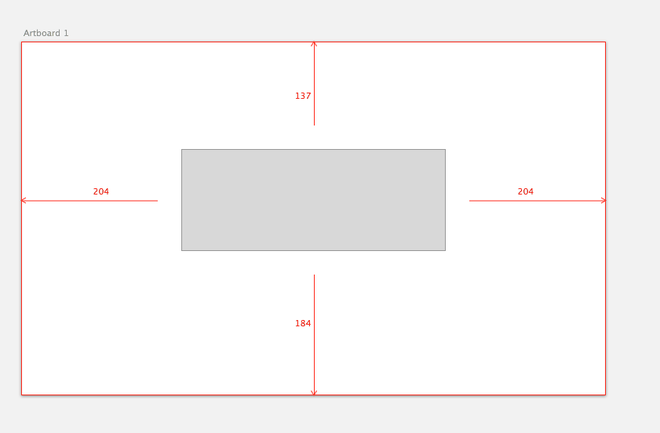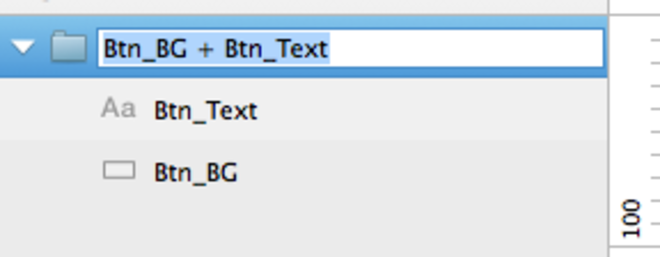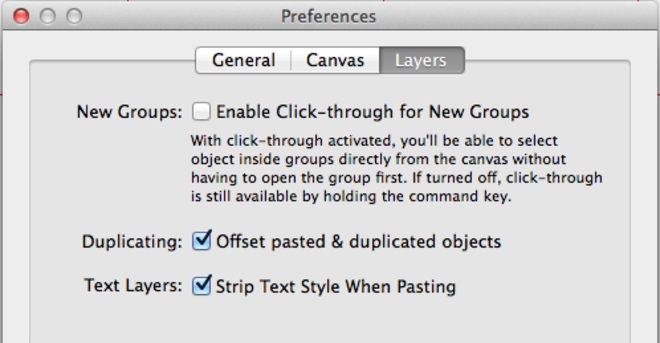Hipo日志
[译]Sketch的10个小技巧
7/16/2014, 8:37:59 PM

toc
- 1.学会“Insert”的快捷键
- 2.用正确的方式缩放
- 3.滚动
- 4.隐藏/显示sidebars
- 5.Presentation mode(全屏模式)
- 6.标尺
- 7.移动对象
- 8.在移动的时候查看margin值
- 9.改变对象尺寸
- 10.为对象命名和建组
- 11.资源
- 12.复制对象
Intro
1.学会“Insert”的快捷键
什么是你在设计中最常用的?创建一个新的Artboard A,插入文字T,创建一个矩形R或者椭圆形O。
2.用正确的方式缩放
- 缩放到100%:⌘CMD+0;
- 查看你画布全部的设计:⌘CMD+1;
- 缩放特定的对象:选择对象然后按下**⌘CMD**+2。
3.滚动
在没有触控板的情况下如何横向滚动? 使用**⇧Shift**+滚轮。
4.隐藏/显示sidebars
如果你再一个小的屏幕上作业,你可能需要隐藏左右两边的图层面板(Layer-List-sidebar)和右侧的工具面板(Inspector Sidebar),使用**⌘CMD**+⌥Alt +3。或者只隐藏左侧**⌘CMD**+⌥Alt +1,隐藏右侧**⌘CMD**+⌥Alt +2。
5.Presentation mode(全屏模式)
按下**⌘CMD**+**.**可以进入”Presentation” mode(全屏模式),将会让你的作品全屏展示。
6.标尺
按下Ctrl+ R你可以显示或者隐藏标尺。在标尺上双击可以添加参考线,将参考线拖到最左侧或者最右侧就会将其删除。
7.移动对象
Sketch中我最喜欢的功能是,能够通过按下**⌥Alt**来查看对象间的margin值(CSS属性)。
你如果需要查看选中对象到其他对象间的margin值,你只需鼠标移到那个对象上即可。
使用方向键你可以移动选中的对象1px,如果在按着**⇧Shift**则可以每次移动10px。
8.在移动的时候查看margin值
在移动的时候按下**⌥Alt**即可查看对象的margin值。
9.改变对象尺寸
按下**⌘CMD**+方向键可以改变对象的尺寸,同样的按下**⇧Shift**+⌘CMD+方向键可以每次10px的改变对象的尺寸。
10.为对象命名和建组
当你的设计项目很大的时候,你会发现给对象命名和建组会很有用。
每次我创建新的对象的时候我机会按下**⌘CMD** + R,为其名一个有意义的名字。
建组则可以使用**⌘CMD** + G。
11.资源
可以在http://www.sketchappsources.com/上查找免费的资源。
12.复制对象
如果你不想使用**⌘CMD** + C和**⌘CMD** + V来复制对象,你可以使用**⌘CMD** + D一步到位。
如果你不想复制后的对象在同样的位置,你可以在此设置。
原文:[http://saloon.io/10-tips-tricks-for-sketch/](http://saloon.io/10-tips-tricks-for-sketch/%7D(http://saloon.io/10-tips-tricks-for-sketch/)
更多Sketch,欢迎访问[http://hicc.me/post/tag/sketch](http://hicc.me%7D(http://hicc.me/post/tag/sketch)